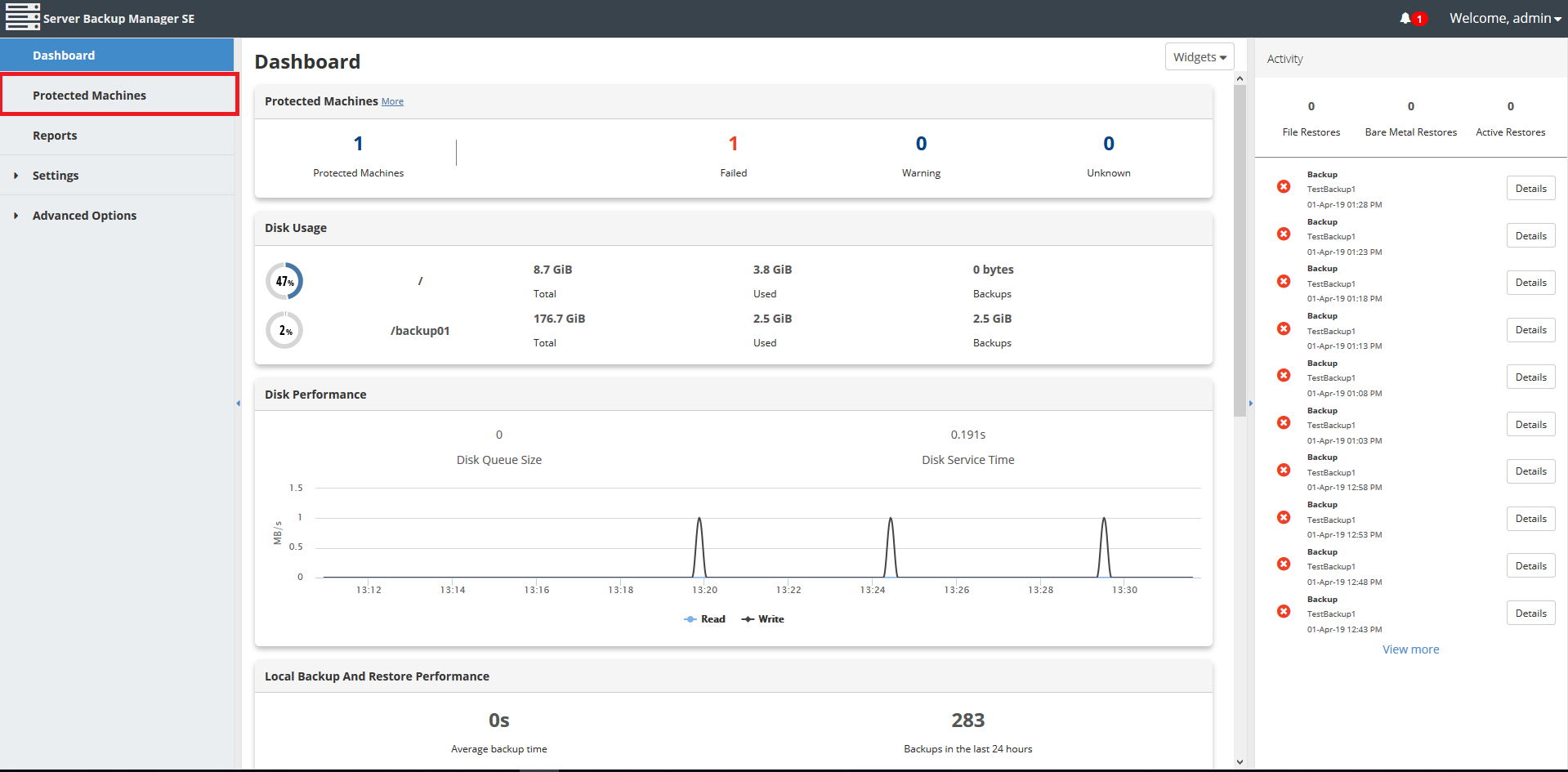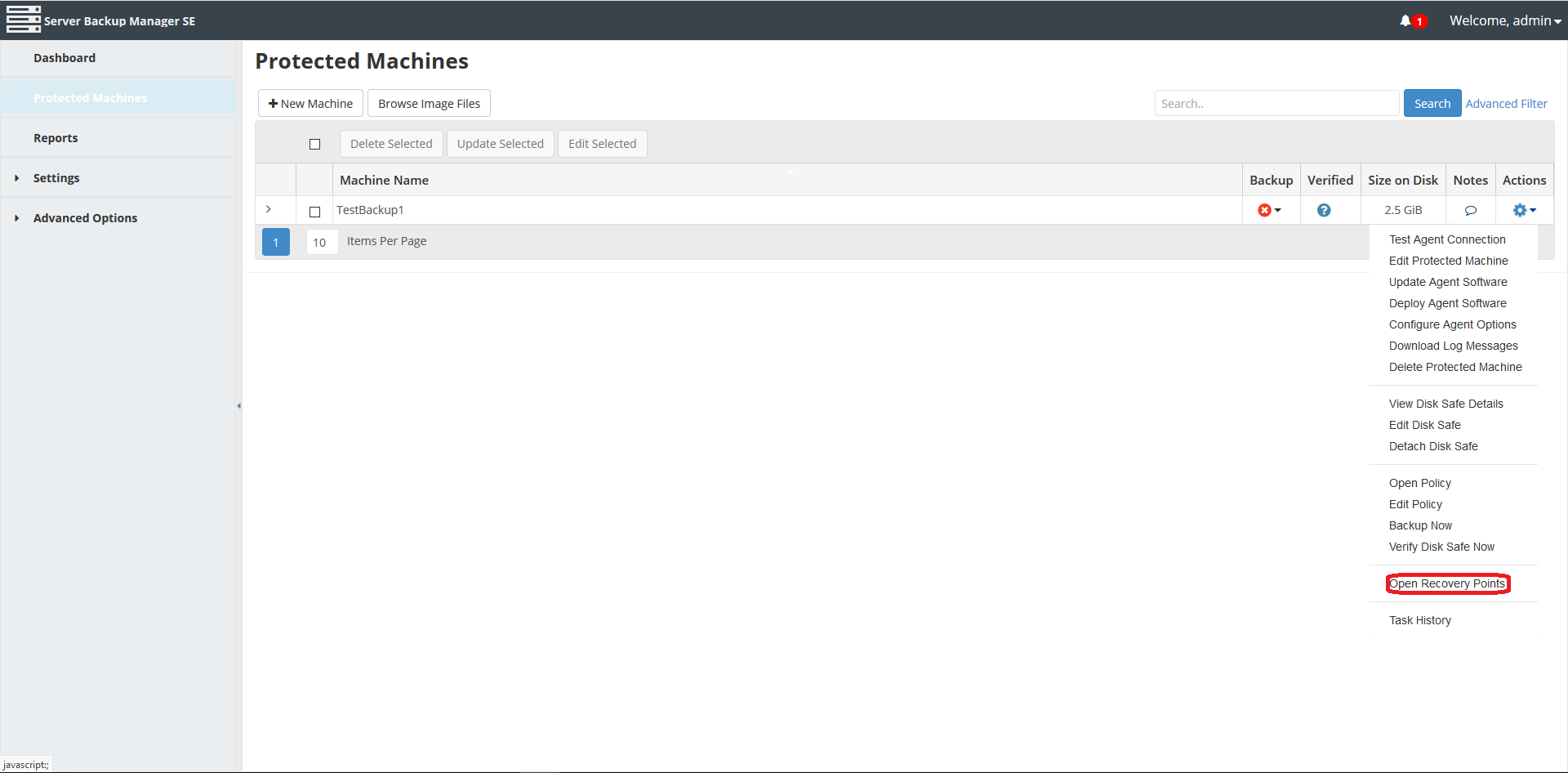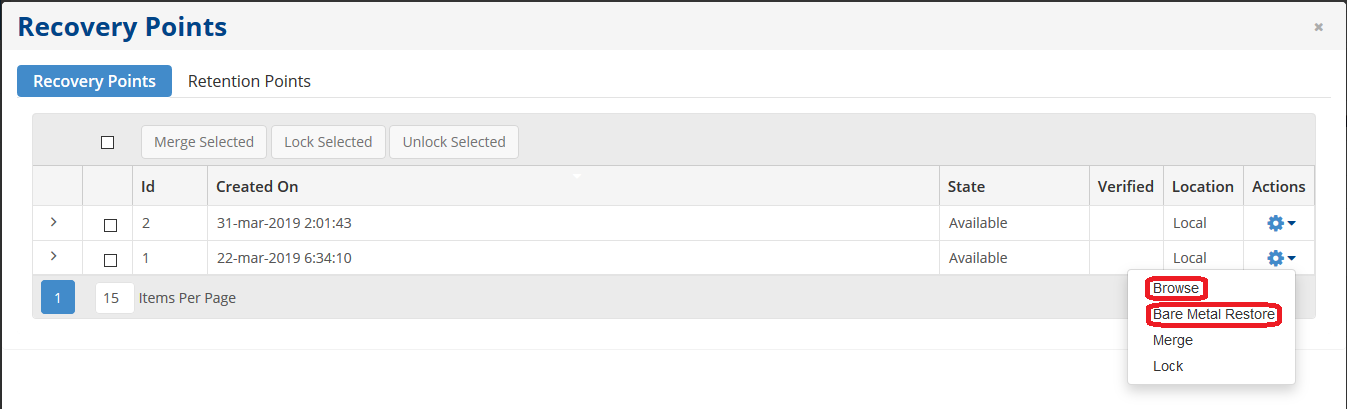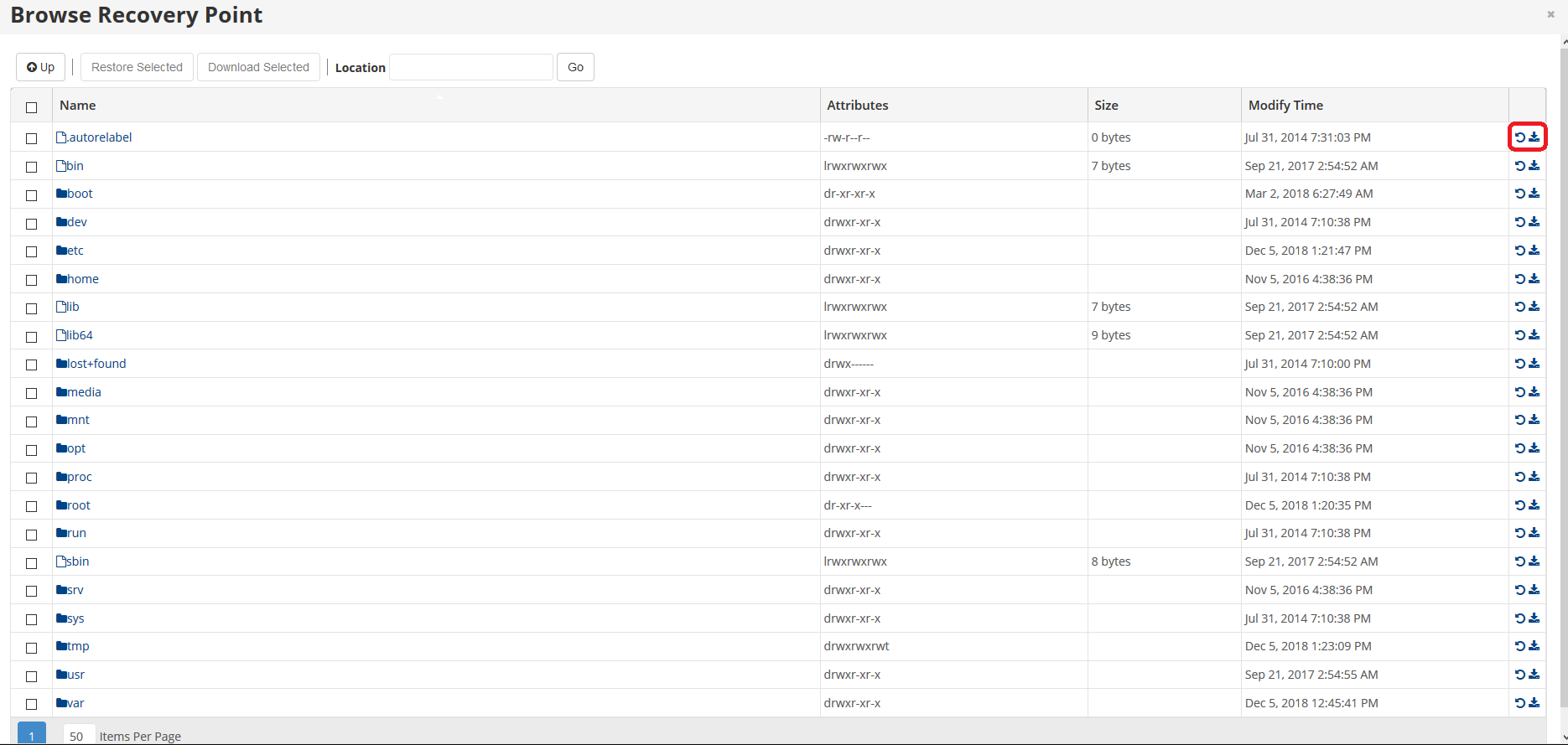Diferencia entre revisiones de «Cómo restaurar un backup avanzado»
De GIGAS DOCS
| Línea 11: | Línea 11: | ||
Ahora ves todos los backup de la máquina, pincha en el menú del engranaje del backup quequieres restaurar y tienes 2 opciones: | Ahora ves todos los backup de la máquina, pincha en el menú del engranaje del backup quequieres restaurar y tienes 2 opciones: | ||
| − | [[Archivo: | + | [[Archivo:Recovery_points.PNG|1300px]] |
Tienes la opción browse, con la cual puedes restaurar solo lo que te interesa del backup, las particiones, directorios o archivos. | Tienes la opción browse, con la cual puedes restaurar solo lo que te interesa del backup, las particiones, directorios o archivos. | ||
| − | [[Archivo: | + | [[Archivo:Opción_browse.PNG|1300px]] |
O restaurar todo el backup elijiendo la opción bare metal restore, que lo que hace es restaurar todo el contenido del backup. | O restaurar todo el backup elijiendo la opción bare metal restore, que lo que hace es restaurar todo el contenido del backup. | ||
Revisión actual del 14:39 22 abr 2019
Manual para restaurar los backup avanzados
Una vez dentro del gestor del backup avanzado te vas al menú de la izquierda y pinchas en protected machines.
Aquí tienes todas las maquinas. Para ver los backup de cada máquina tienes que ir al engranaje de la máquina y dar en open recovery points
Ahora ves todos los backup de la máquina, pincha en el menú del engranaje del backup quequieres restaurar y tienes 2 opciones:
Tienes la opción browse, con la cual puedes restaurar solo lo que te interesa del backup, las particiones, directorios o archivos.
O restaurar todo el backup elijiendo la opción bare metal restore, que lo que hace es restaurar todo el contenido del backup.